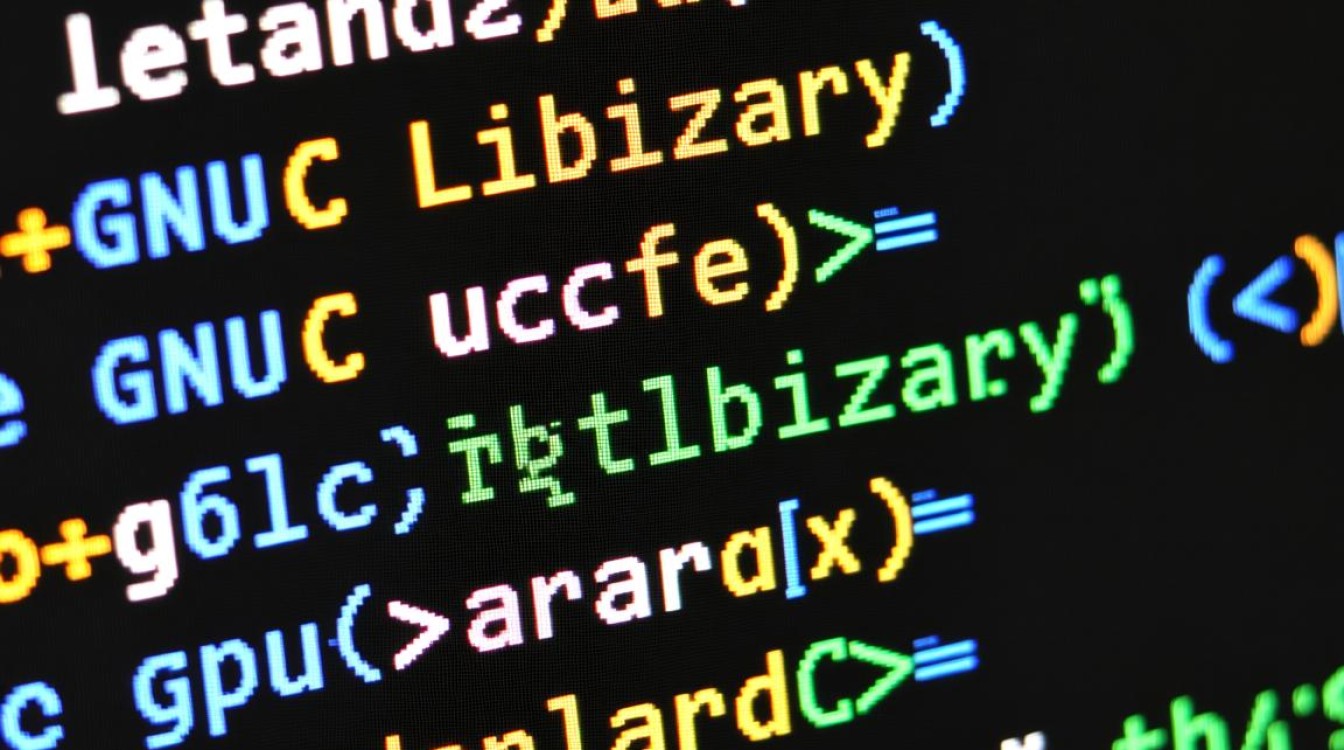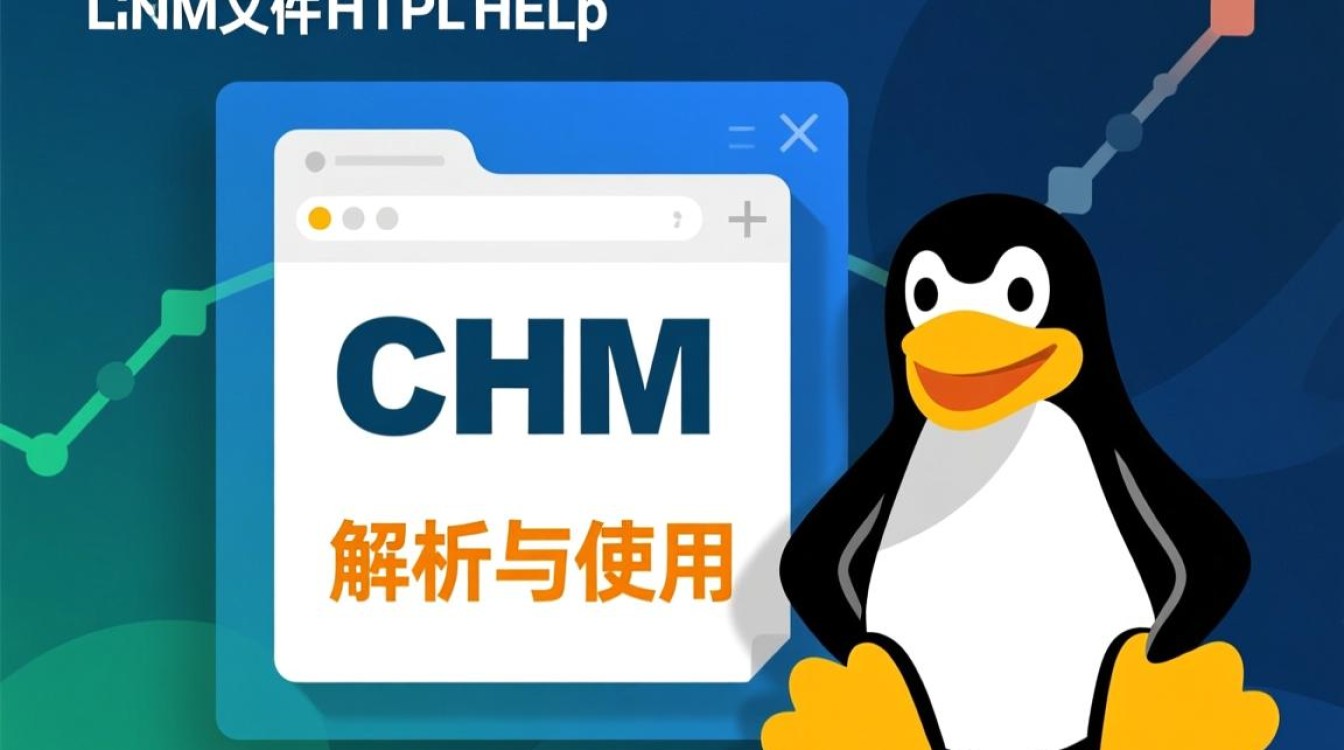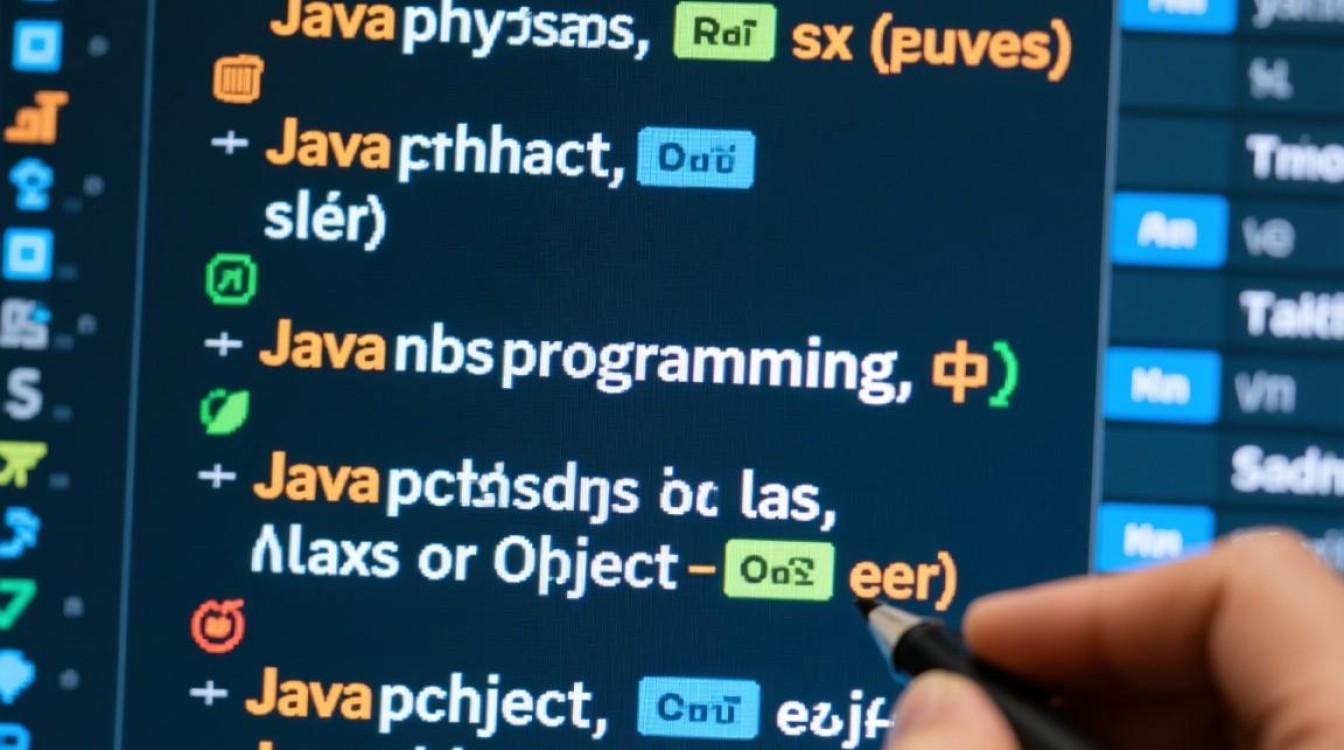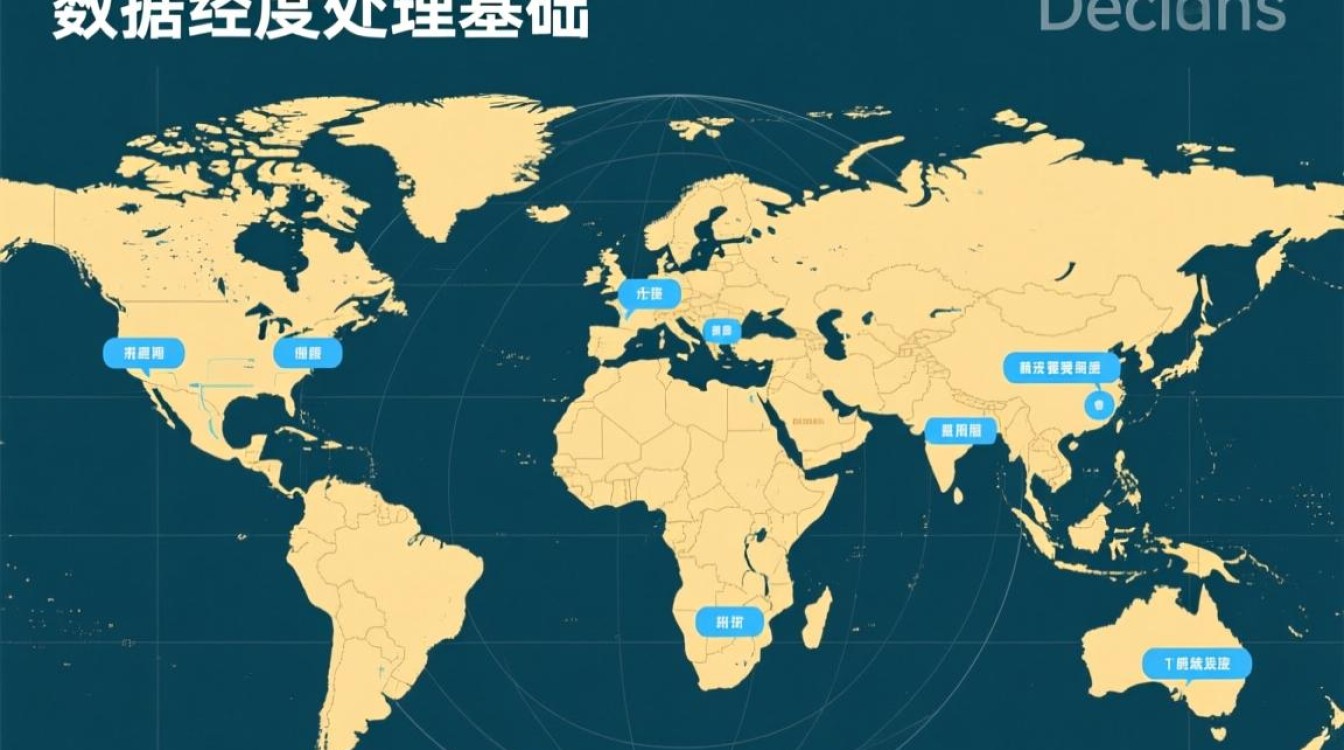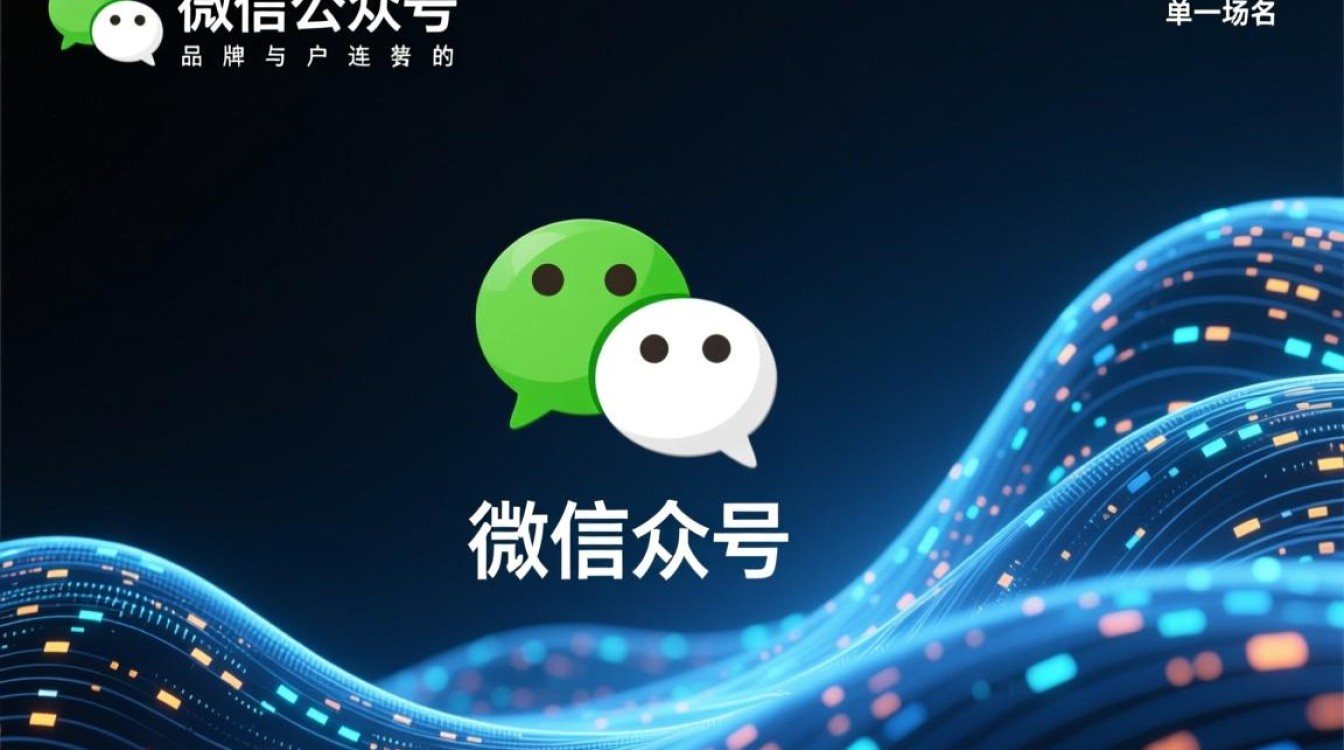在Linux系统中删除GPT(GUID Partition Table)是一个需要谨慎操作的任务,尤其是在系统已安装或数据重要的情况下,GPT是现代硬盘分区表的标准之一,替代了传统的MBR分区表,支持更大的硬盘容量和更多的分区数量,在某些场景下,如转换为MBR分区表、修复分区表错误或彻底擦除硬盘数据,可能需要删除现有的GPT结构,本文将详细介绍在Linux环境下删除GPT分区表的原理、方法及注意事项,帮助用户安全、高效地完成操作。

了解GPT分区表的结构
在删除GPT之前,首先需要明确其基本结构,GPT分区表由三部分组成:保护性MBR、GPT头和分区条目,保护性MBR位于磁盘的第一个扇区(512字节),其作用是兼容不支持GPT的旧版工具,通常只包含一个类型为“EFI GPT”的全盘分区,GPT头位于磁盘的第二个扇区,包含分区表的起始和结束位置、分区条目数量、校验和等关键信息,分区条目则存储了各个分区的详细信息,如起始扇区、结束扇区、类型GUID和唯一标识符等,理解这些结构有助于后续操作中准确定位和删除目标数据。
删除GPT的适用场景
删除GPT并非常规操作,通常仅在以下情况下需要考虑:
- 分区表转换:需要将磁盘从GPT格式转换为MBR格式,例如某些旧系统或嵌入式设备仅支持MBR。
- 数据擦除:为了彻底清除硬盘数据,需删除所有分区表信息,防止数据恢复。
- 分区表修复:当GPT头或分区条目损坏时,可能需要删除损坏的GPT结构并重建。
- 磁盘初始化:在重新分区前,彻底清除原有的分区表,避免冲突。
需要注意的是,删除GPT会导致所有分区信息丢失,因此操作前必须备份重要数据。
准备工作:备份与风险提示
在执行删除操作前,务必完成以下准备工作:
- 数据备份:将硬盘中的重要数据复制到其他存储设备,确保数据安全。
- 确认磁盘标识:使用
lsblk或fdisk -l命令查看目标磁盘的设备名称(如/dev/sda),避免误操作其他磁盘。 - 卸载分区:如果目标磁盘上有已挂载的分区,需先使用
umount命令卸载,确保无进程占用。
风险提示:删除GPT后,所有分区将无法访问,数据恢复难度极高,若操作失误,可能导致系统无法启动或硬件故障。
使用parted工具删除GPT
parted是Linux下一款强大的分区管理工具,支持GPT和MBR分区表,适合删除GPT结构,以下是具体步骤:
安装与启动parted
若系统中未安装parted,可通过包管理器安装(如Ubuntu/Debian使用sudo apt install parted,CentOS/RHEL使用sudo yum install parted),安装后,以管理员身份运行parted:
sudo parted /dev/sda
查看当前分区表
在parted命令行中,输入print命令查看磁盘的分区表信息:
(parted) print确认输出中显示为“gpt”格式,并记录现有分区情况。

删除GPT分区表
使用mklabel命令删除现有分区表并重建新表,若仅需删除GPT,可指定为“msdos”(MBR格式):
(parted) mklabel msdos若需彻底清空磁盘(无分区表),可使用mklabel gpt后立即删除所有分区,或直接使用wipefs工具(后文详述)。
验证操作
再次执行print命令,若分区表类型变为“msdos”或无分区信息,则删除成功,退出parted:
(parted) quit使用gdisk工具删除GPT
gdisk是专门用于GPT分区的工具,操作更精细,适合需要保留部分数据的场景。
启动gdisk
sudo gdisk /dev/sda
查看分区信息
输入p命令打印当前分区表,确认GPT结构。
清空分区表
输入x进入专家模式,再输入z命令清空所有分区表和引导数据:
Command (? for help): x
Expert command (? for help): z系统会提示确认输入,输入Y即可彻底删除GPT。
退出并保存
输入w保存更改,或q不保存退出。
使用wipefs工具擦除文件系统签名
若仅需删除GPT的签名信息(而非整个分区表),wipefs是更轻量化的选择。

查看当前签名
sudo wipefs -a /dev/sda
-a选项会显示所有已擦除的签名,包括GPT。
擦除GPT签名
sudo wipefs -f gpt /dev/sda
-f选项强制擦除,避免提示确认。
使用dd命令低级格式化(高风险)
dd是底层数据复制工具,可直接覆盖磁盘的GPT头区域,但操作风险极高,仅建议高级用户使用。
备份MBR(可选)
为防止误操作,可先备份MBR:
sudo dd if=/dev/sda of=/path/to/backup.mbr bs=512 count=1
清空GPT头
GPT头位于磁盘的第2扇区,可用以下命令覆盖:
sudo dd if=/dev/zero of=/dev/sda bs=512 count=1 seek=1
此操作仅删除GPT头,但分区条目可能仍存在,更彻底的方式是清空前1MB数据(包含所有GPT信息):
sudo dd if=/dev/zero of=/dev/sda bs=1M count=1
后续操作:重建分区表
删除GPT后,可根据需求重建分区表,使用fdisk(MBR)或parted/gdisk(GPT)重新分区,若需恢复数据,可借助TestDisk等工具尝试扫描未覆盖的分区信息。
注意事项与最佳实践
- 避免误操作:始终确认磁盘设备名称,防止误删系统盘或其他重要数据。
- 优先使用专业工具:
parted和gdisk比dd更安全,适合大多数场景。 - 日志记录:操作前记录分区信息,便于出错时恢复。
- 测试环境验证:不确定时,先在虚拟机或测试磁盘上练习。
通过以上方法,用户可在Linux系统中安全删除GPT分区表,但需强调,分区表操作具有不可逆性,务必谨慎行事,确保数据安全与操作准确性。